



  |   |
| 1 | Conecte o cabo elétrico da máquina na tomada da rede elétrica. Ligue a chave Liga/Desliga da máquina. | ||||||
| 2 | Pressione Menu 5, 2, 7. Usando
| ||||||
| 3 | Ligue seu Macintosh®. | ||||||
| 4 | Insira o CD-ROM fornecido na unidade do CD-ROM. Clique duas vezes no ícone MFL-Pro Suite na área de trabalho. | ||||||
| 5 | Clique duas vezes no ícone Utilities. 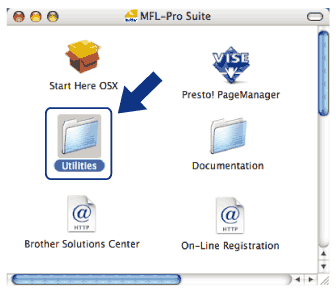 | ||||||
| 6 | Clique duas vezes no Assistente de configuração de dispositivos de rede sem fios.  | ||||||
| 7 | Selecione Instalação passo a passo (Recomendada) e a seguir clique em Seguinte. 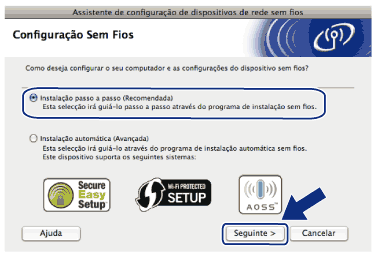 | ||||||
| 8 | Escolha Sem cabo (Avançado) e clique em Seguinte. 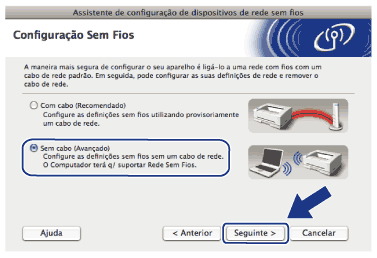 | ||||||
| 9 | Leia a Informação Importante. Marque a caixa de seleção depois de confirmar que a configuração sem fio está ativada e clique em Seguinte. 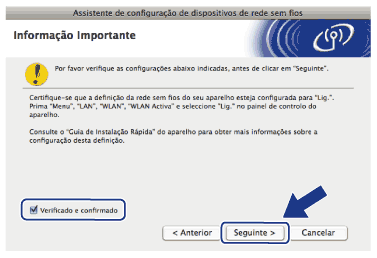 | ||||||
| 10 | Você precisa alterar temporariamente as configurações sem fio de seu computador. Siga as instruções que aparecem na tela. Certifique-se de anotar todas as configurações como o SSID ou canal de seu computador. É necessário restabelecer em seu computador as configurações originais para comunicação sem fio. Em seguida, clique em Seguinte. 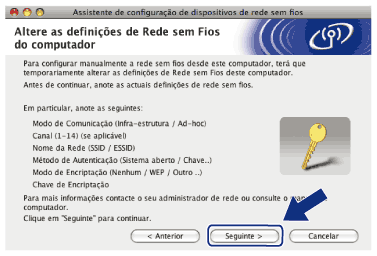 | ||||||
| 11 | Para comunicar com a máquina sem fio não-configurada, mude temporariamente as configurações de conectividade sem fio no computador para corresponder às configurações padrão da máquina mostradas nessa tela. Marque a caixa de seleção depois de confirmar essas configurações e clique em Seguinte. 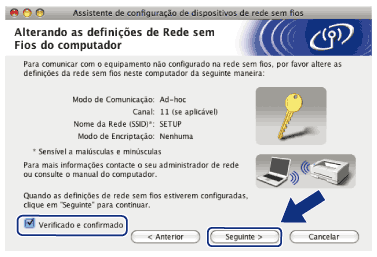 | ||||||
| 12 | Selecione a máquina que deseja configurar e clique em Seguinte. Se a lista estiver em branco, verifique se a máquina está ligada e clique em Actualizar. 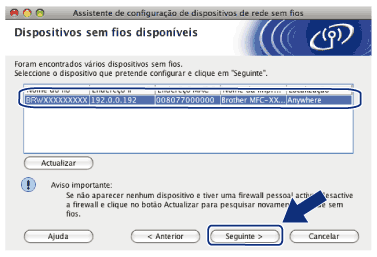 | ||||||
| 13 | O assistente irá procurar redes sem fio disponíveis a partir de sua impressora. Selecione a rede ad-hoc que deseja associar à impressora e clique em Seguinte. 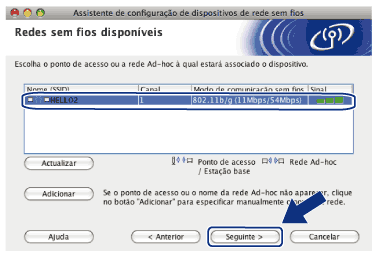
| ||||||
| 14 | Se sua rede não estiver configurada para Autenticação e Criptografia, a tela a seguir será exibida. Para continuar a configuração, clique em OK e vá para 16. 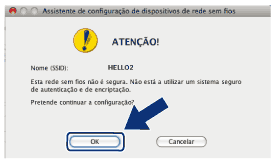 | ||||||
| 15 | Se sua rede estiver configurada para Autenticação e Criptografia, a tela a seguir será exibida. Ao configurar sua máquina sem fio Brother, você deve garantir que esteja configurada para corresponder às configurações de Autenticação e Criptografia de sua rede sem fio existente. Selecione o Método de autenticação e Modo de encriptação a partir da lista suspensa em cada caixa de configuração. A seguir insira a Chave de rede e Confirme a chave de rede, em seguida clique em Seguinte. 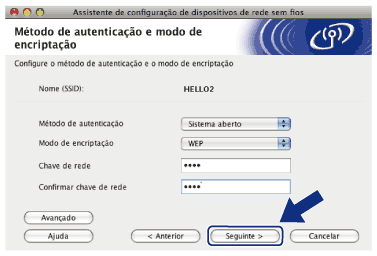
| ||||||
| 16 | Clique em Seguinte. As configurações serão enviadas para sua máquina. As configurações permanecerão inalteradas se você clicar em Cancelar. 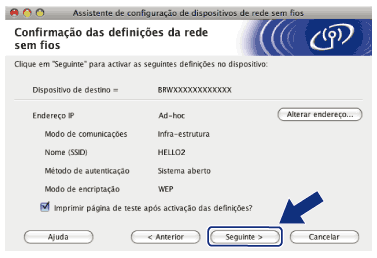 | ||||||
| 17 | Para se comunicar com o dispositivo sem fio, é preciso configurar o computador para usar as mesmas configurações de conectividade sem fio. Mude manualmente as configurações de conectividade sem fio no computador para corresponder às configurações de conectividade sem fio mostradas nessa tela. Marque a caixa de seleção depois de confirmar essas configurações e clique em Seguinte. (as configurações mostradas nessa tela são apenas exemplos. Suas configurações não serão as mesmas). 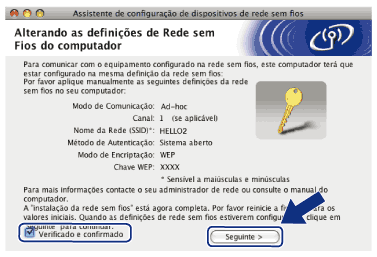 | ||||||
| 18 | Marque a caixa de seleção depois de confirmar que você concluiu as configurações de conectividade sem fio e clique em Concluir. 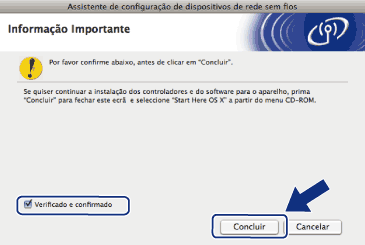 |
  |   |